如何使用 Remove2011 工具完全删除 Office 2011 for Mac
一、 下载Remove2011 工具
下载并打开 Remove2011 工具,在下载文件夹中,打开"Remove2011-master"文件夹。
点击下载Remove2011 工具
二、 运行 Remove2011 工具
1. 按 control 并单击"Remove2011">"打开"。再次单击"打开"进行确认。
2. 键入 Y 并按 enter 继续。
3. 键入 Y 保留 Outlook 数据。键入 N 删除该数据。按 enter 确认选择。
4. 键入 Y 保留计算机上的许可证数据。键入 N 删除该数据。按 enter 确认选择。
5. 输入本地 Mac 管理员密码,然后按 enter。键入时不会显示密码。
注意: 如果某 Office for Mac 2011 应用程序仍处于打开状态,则将显示一条警告。键入 Y,再按 enter 强制关闭该程序,然后继续卸载。
6. 该工具显示"….已完成"时,关闭此窗口。
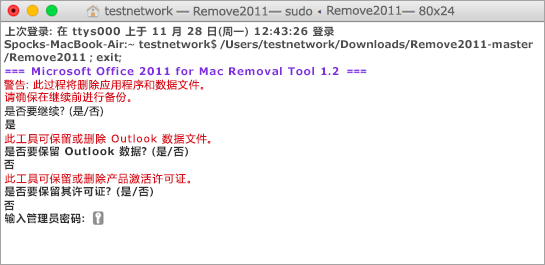
三、 运行 dockutil 工具
1. 返回到刚才下载的"Remove2011-master"文件夹。
1. 按 control 并单击"dockutil">"打开"。再次单击"打开"继续操作。
3. 该工具将自动运行。看到"流程已完成"时,表示运行结束。
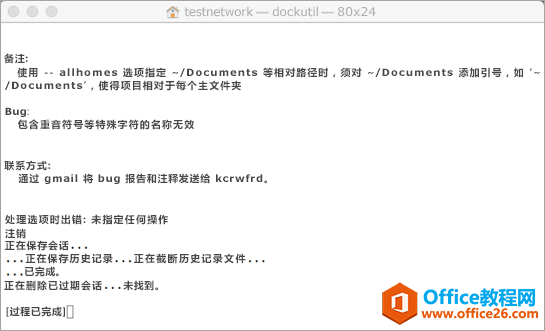
四、 从 Dock 中删除图标
1. 如果 Dock 中具有 Office for Mac 2011 图标,请右键单击并按住该图标。
2. 转到"选项">"从 Dock 中删除"。
3. 全部完成!已从 Mac 中完全删除 Office for Mac 2011。
栏 目:office激活
下一篇:如何完全卸载来解决 Office 2016 for Mac 问题
本文标题:如何使用 Remove2011 工具完全删除 Office 2011 for Mac
本文地址:https://www.fushidao.cc/wangzhanyunying/3653.html
您可能感兴趣的文章
- 06-25office2021永久免费激活方法
- 06-25office专业增强版2021激活密钥2023密钥永久激活 万能office2021密钥25位
- 06-25office2021年最新永久有效正版激活密钥免费分享
- 06-25最新office2021/2020激活密钥怎么获取 office激活码分享 附激活工具
- 06-25office激活密钥2021家庭版
- 06-25Office2021激活密钥永久最新分享
- 06-24Word中进行分栏文档设置的操作方法
- 06-24Word中进行文档设置图片形状格式的操作方法
- 06-24Word中2010版进行生成目录的操作方法
- 06-24word2007中设置各个页面页眉为不同样式的操作方法


阅读排行
推荐教程
- 11-30正版office2021永久激活密钥
- 11-25怎么激活office2019最新版?office 2019激活秘钥+激活工具推荐
- 11-22office怎么免费永久激活 office产品密钥永久激活码
- 11-25office2010 产品密钥 永久密钥最新分享
- 11-22Office2016激活密钥专业增强版(神Key)Office2016永久激活密钥[202
- 11-30全新 Office 2013 激活密钥 Office 2013 激活工具推荐
- 11-25正版 office 产品密钥 office 密钥 office2019 永久激活
- 11-22office2020破解版(附永久密钥) 免费完整版
- 11-302023 全新 office 2010 标准版/专业版密钥
- 03-262024最新最新office365激活密钥激活码永久有效






